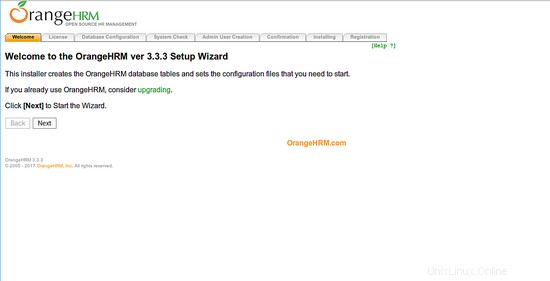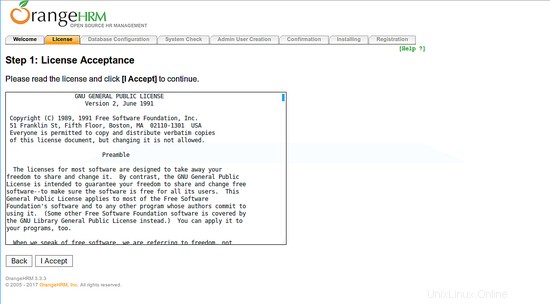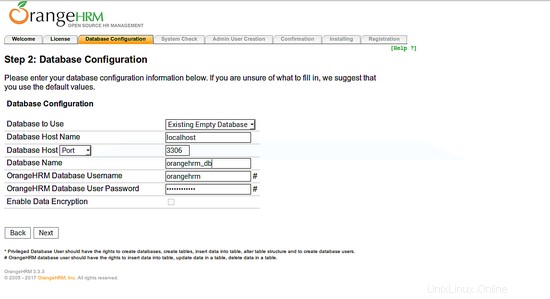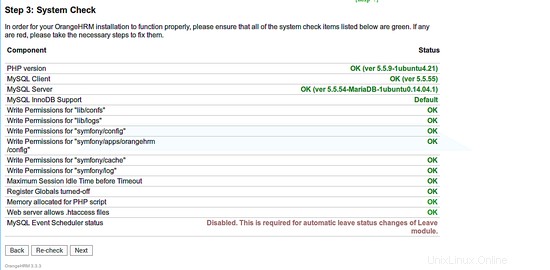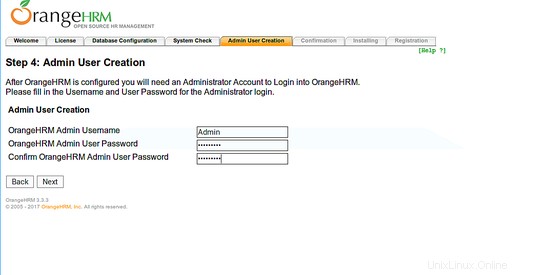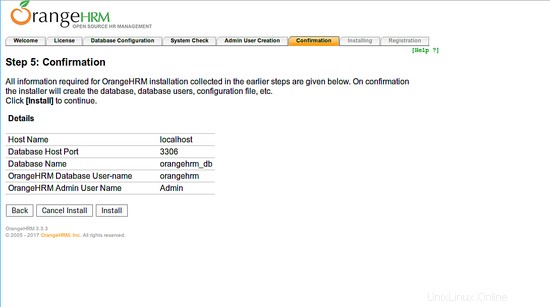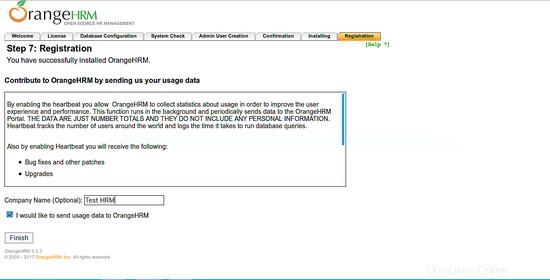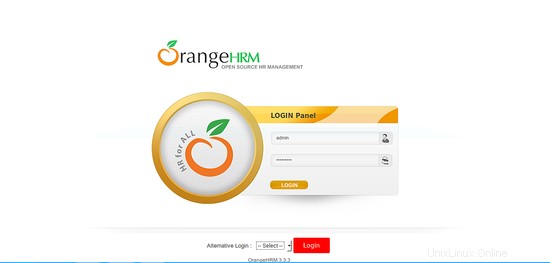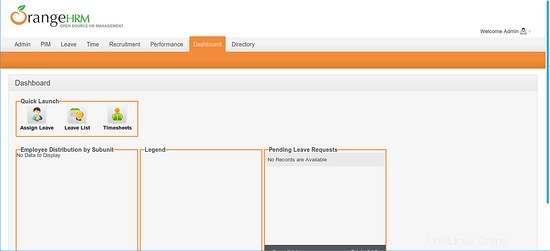OrangeHRM adalah perangkat lunak manajemen sumber daya manusia open-source berbasis web yang banyak digunakan yang dapat digunakan untuk mengelola kehadiran, kinerja, rekrutmen, dan penilaian tahunan karyawan. Ini mendukung sistem operasi Linux dan Windows. Muncul dengan banyak fitur yang memenuhi semua kebutuhan manajemen sumber daya manusia Anda. OrangeHRM hadir dalam tiga edisi edisi Opensource, Edisi Enterprise, dan edisi Professional.
Dalam artikel ini, saya akan menunjukkan cara menginstal OrangeHRM di server Ubuntu 14.04.
Persyaratan
- Server Ubuntu 14.04 baru diinstal pada sistem Anda.
- PHP> 5.5.0 dengan Apache dan MySQL/MariaDB.
- Pengguna Sudo dengan hak akses root.
1 Memulai
Sebelum memulai, disarankan untuk memperbarui sistem Anda dengan versi stabil terbaru.
Anda dapat melakukannya dengan menjalankan perintah berikut:
sudo apt-get update -y
sudo apt-get upgrade -y
Setelah sistem Anda diperbarui, mulai ulang sistem Anda dan masuk dengan pengguna sudo.
2 Memasang Server Web Apache
Server web Apache diperlukan untuk menjalankan OrangeHRM. pada langkah ini kita akan menginstal Apache dengan perpustakaan lain yang diperlukan ke sistem kita. Anda dapat menginstal semuanya dengan menjalankan perintah berikut:
sudo apt-get install apache2 apache2-data apache2-mpm-prefork libaio1 libapache2-mod-php5 libapr1 libaprutil1 libdbd-mysql-perl libdbi-perl libhtml-template-perl libmysqlclient18 - libterm-readkey-perl pra>Setelah semua paket diinstal, mulai layanan Apache dan aktifkan untuk memulai saat boot dengan perintah berikut:
sudo /etc/init.d/apache2 start
sudo update-rc.d apache2 default3 Menginstal PHP
OrangeHRM mendukung versi PHP lebih besar dari 5.5.0. Anda dapat menginstal PHP5 dan library lainnya dengan perintah berikut:
sudo apt-get install php5 php5-cli php5-common php5-json php5-mysql php5-readline -ySetelah penginstalan selesai, Anda dapat melanjutkan untuk menginstal server MariaDB.
4 Memasang dan Mengonfigurasi MariaDB
OrangeHRM menggunakan MariaDB/MySQL untuk menyimpan datanya. Anda dapat menginstal MariaDB-server dengan perintah berikut:
sudo apt-get install mariadb-server -ySetelah MariaDB diinstal, mulai layanan MariaDB dan aktifkan untuk memulai saat boot dengan perintah berikut:
sudo /etc/init.d/mysql start
sudo update-rc.d default mysqlSecara default MariaDB tidak diamankan, jadi Anda harus mengamankannya. Anda dapat mengamankannya dengan menjalankan skrip mysql_secure_installation.
sudo mysql_secure_installationAnda harus menjawab semua pertanyaan seperti yang ditunjukkan pada output di bawah ini:
CATATAN:MENJALANKAN SEMUA BAGIAN DARI SKRIP INI DIREKOMENDASIKAN UNTUK SEMUA SERVER MariaDB DALAM PENGGUNAAN PRODUKSI! HARAP BACA SETIAP LANGKAH DENGAN SEKSAMA! Untuk masuk ke MariaDB untuk mengamankannya, kami memerlukan kata sandi saat ini untuk pengguna root. Jika Anda baru saja menginstal MariaDB, dan Anda belum mengatur kata sandi root, kata sandi akan kosong, jadi Anda cukup menekan enter di sini. Masukkan kata sandi saat ini untuk root (masukkan untuk tidak ada):OK, kata sandi berhasil digunakan, pindah on...Menyetel kata sandi root memastikan bahwa tidak ada yang bisa masuk ke pengguna MariaDBroot tanpa otorisasi yang tepat. Anda sudah memiliki kata sandi root yang disetel, jadi Anda bisa menjawab 'n' dengan aman. Ubah kata sandi root? [Y/n] n ... skipping. Secara default, instalasi MariaDB memiliki pengguna anonim, memungkinkan siapa pun untuk masuk ke MariaDB tanpa harus membuat akun pengguna untuk mereka. Ini dimaksudkan hanya untuk pengujian, dan untuk membuat penginstalan berjalan sedikit lebih lancar. Anda harus menghapusnya sebelum pindah ke lingkungan produksi. Hapus pengguna anonim? [Y/n] Y ... Berhasil! Biasanya, root hanya diizinkan untuk terhubung dari 'localhost'. Ini memastikan bahwa seseorang tidak dapat menebak kata sandi root dari jaringan. Larang login root dari jarak jauh? [Y/n] Y ... Berhasil! Secara default, MariaDB hadir dengan database bernama 'test' yang dapat diakses siapa saja. Ini juga dimaksudkan hanya untuk pengujian, dan harus dihapus sebelum pindah ke lingkungan produksi. Hapus database pengujian dan akses ke sana? [Y/n] Y - Menjatuhkan database pengujian... ... Berhasil! - Menghapus hak istimewa pada basis data pengujian... ... Berhasil! Memuat ulang tabel hak istimewa akan memastikan bahwa semua perubahan yang dibuat sejauh ini akan segera berlaku. Muat ulang tabel hak istimewa sekarang? [Y/n] Y... Berhasil!Bersih...Selesai! Jika Anda telah menyelesaikan semua langkah di atas, instalasi MariaDB Anda seharusnya sudah aman. Terima kasih telah menggunakan MariaDB!Setelah kata sandi root MariaDB ditetapkan, login ke konsol MariaDB dengan perintah berikut:
mysql -u root -pMasukkan kata sandi root Anda saat diminta, lalu buat database untuk OrangeHRM:
MariaDB [(none)]>BUAT DATABASE orangehrm_db;Selanjutnya, buat nama pengguna dan kata sandi untuk OrangeHRM dengan perintah berikut:
MariaDB [(none)]>BUAT PENGGUNA 'orangehrm'@'localhost' DIIDENTIFIKASI DENGAN 'your-password';Selanjutnya, berikan hak istimewa ke database OrangeHRM dengan perintah berikut:
MariaDB [(none)]>BERIKAN SEMUA HAK ISTIMEWA DI orangehrm_db.* KEPADA 'orangehrm'@'localhost';Selanjutnya, Anda perlu menjalankan perintah FLUSH PRIVILEGES agar tabel privileges akan dimuat ulang oleh MariaDB dan kita dapat menggunakan kredensial baru:
MariaDB [(none)]>HAK ISTIMEWA FLUSH;Terakhir, keluar dari konsol MariaDB dengan perintah berikut:
MariaDB [(none)]>\q5 Menginstal OrangeHRM
Pertama, unduh OrangeHRM versi stabil terbaru dari situs web SourceForge. Anda dapat mengunduhnya dengan perintah berikut:
wget https://excellmedia.dl.sourceforge.net/project/orangehrm/stable/3.3.3/orangehrm-3.3.3.zipSetelah unduhan selesai, ekstrak arsip yang diunduh dengan perintah berikut:
unzip orangehrm-3.3.3.zipSelanjutnya, pindahkan direktori hasil ekstrak ke direktori root web:
sudo mv orangehrm-3.3.3 /var/www/html/orangehrmDan berikan izin yang tepat ke direktori orangehrm:
sudo chown -R www-data:www-data /var/www/html/orangehrm
sudo chmod -R 777 /var/www/html/orangehrm6 Konfigurasi Apache untuk OrangeHRM
Sekarang, Anda perlu membuat host virtual untuk OrangeHRM. Untuk melakukannya, buat file orangehrm.conf:
sudo nano /etc/apache2/sites-available/orangehrm.conftambahkan konten berikut:
ServerAdmin [email protected]ServerName yourdomain.comDocumentRoot /var/www/html/orangehrm Options -Indexes +FollowSymLinks +MultiViewsAllowOverride AllMemerlukan semua diberikan ErrorLog ${APACHE_LOG_DIR}/orangehrm-error.logCustomLog ${APACHE_LOG_DIR}/orangehrm-access.log digabungkanSimpan dan tutup file. Kemudian nonaktifkan file virtual host default dan aktifkan file virtual host OrangeHRM dengan perintah berikut:
sudo a2dissite 000-defaults
sudo a2ensite orangehrmSelanjutnya, restart layanan Apache untuk membaca konfigurasi virtual host baru:
sudo /etc/init.d/apache2 restartSetelah selesai, Anda dapat melanjutkan untuk mengakses antarmuka web OrangeHRM.
7 Mengakses OrangeHRM
OrangeHRM berjalan pada port 80. Jadi, Anda harus mengizinkan port 80 melalui firewall UFW. Secara default UFW dinonaktifkan pada sistem Anda, jadi Anda harus mengaktifkannya terlebih dahulu. Anda dapat mengaktifkannya dengan perintah berikut:
sudo ufw aktifkanSetelah firewall UFW diaktifkan, Anda dapat mengizinkan port 80 dengan menjalankan perintah berikut:
sudo ufw izinkan tcp/80Anda sekarang dapat memeriksa status firewall UFW dengan menjalankan perintah berikut:
status sudo ufwSekarang, buka browser web favorit Anda dan akses URL http://domainanda.com, Anda akan diarahkan ke wizard instalasi web OrangeHRM seperti yang ditunjukkan pada gambar di bawah ini.
Klik tombol "Selanjutnya". Anda akan melihat perjanjian Lisensi pada gambar di bawah ini.
Sekarang, klik tombol "Saya Setuju". Anda akan melihat halaman berikut.
Masukkan informasi konfigurasi database Anda seperti Database Host, Database Port, Database Name, Username, dan Password. Kemudian klik tombol "Selanjutnya". Anda akan melihat halaman berikut.
Pastikan semua item pemeriksaan sistem berwarna hijau. Kemudian Klik tombol "Selanjutnya". Anda akan melihat halaman berikut.
Berikan detail pengguna admin Anda seperti nama pengguna dan sandi admin. Kemudian klik tombol "Selanjutnya". Anda akan melihat halaman berikut.
Sekarang, konfirmasikan semua detail yang telah Anda berikan sebelumnya. Kemudian klik tombol "Instal". Setelah instalasi selesai, Anda akan melihat halaman berikut.
Klik tombol "Next", Anda akan melihat halaman berikut.
Berikan nama perusahaan Anda dan klik tombol "Selesai", Anda akan melihat halaman login OrangeHRM pada gambar di bawah ini.
Berikan kredensial admin Anda dan klik tombol "Login", Anda akan melihat Dasbor OrangeHRM pada gambar di bawah ini.
Kesimpulan
Saya harap, Anda sekarang memiliki pengetahuan yang cukup untuk menginstal dan mengkonfigurasi OrangeHRM di server Anda. Jangan ragu untuk berkomentar jika Anda ragu.
Cara Menginstal dan Mengonfigurasi GitLab di Ubuntu 16.04 Cara Menginstal HTTP Git Server Dengan Nginx di Ubuntu 16.04Ubuntu